자주 필요한 폴더를 고정 할 수 있습니다macOS의 Dock에 액세스합니다. Dock에서 폴더를 클릭하면 Finder에서 폴더가 열리지 않습니다. 대신 파일의 '팬'보기가 표시되거나 폴더 내부에서 파일을 찾아 볼 수있는 작은 창이 나타납니다. Dock에서 해당 아이콘을 클릭 할 때 폴더가 열리도록하려면 macOS에서 허용하지 않습니다. 그것은 해결 방법이 없다고 말하는 것이 아닙니다. Dock에서 폴더를 한 번 클릭하여 열려면 폴더의 별칭을 만든 다음 Dock에 추가해야합니다.
Dock에 대한 폴더 별명
문제의 폴더가Dock, 불필요한 공간을 사용하지 않도록 먼저 고정을 해제하십시오. Dock에서 고정을 해제하려면 폴더를 마우스 오른쪽 버튼으로 클릭하고 상황에 맞는 메뉴의 옵션 하위 메뉴에서 Dock에서 제거를 선택하십시오.
그런 다음 Finder를 열고 해당 폴더로 이동하십시오.한 번의 클릭으로 열려고합니다. 마우스 오른쪽 버튼으로 클릭하고 상황에 맞는 메뉴에서 별칭 만들기를 선택합니다. 별명이 동일한 폴더에 작성됩니다. 파일을 그대로 두거나 다른 폴더로 이동하여 정리할 수 있습니다.

당신이 결국 어디에 배치하든별명으로, 먼저 Dock에 추가해야합니다. 즉 Dock에 고정하십시오. Dock으로 드래그 앤 드롭하여이를 수행 할 수 있습니다. '공간'이 만들어 질 때까지 Dock 위에 몇 초 동안 고정한 다음 손을 떼어 Alias를 고정시킵니다.
별명을 클릭하면 Finder에서 해당 폴더가 열립니다. 한 번만 클릭하면됩니다.
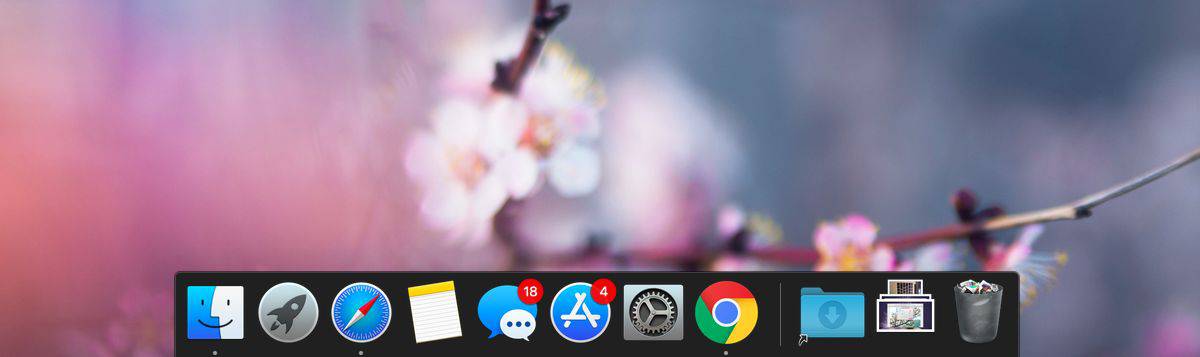
이 기능은 이전 버전에 존재했습니다.macOS 버전이 최신 버전으로 바뀌 었습니다. 미리보기는 나쁜 생각이 아닙니다. 많은 사용자가 Finder를 거치지 않고 폴더에서 파일을 빠르게 탐색 할 수있는 이점을 누릴 수 있지만 단 한 번의 클릭으로 앱이나 폴더를 열 필요는 없습니다.
터치 패드를 독점적으로 사용하는 사용자Mac과 같은 Mac을 사용하는 경우 상황에 맞는 메뉴를 사용하여 Dock에서 Finder의 폴더를 여는 것이 빠르고 직관적 인 프로세스가 아닙니다.
앱에 관한 한 앱을 시작할 수 있습니다Dock 아이콘을 클릭하면됩니다. 앱이 이미 실행중인 경우 Dock 아이콘을 클릭하면 앱의 창을 최대화하거나 해당 앱으로 전환합니다. 앱의 새 세션이나 창을 시작하지 않습니다.













코멘트